Dica Linux – Como saber qual o hardware da minha máquina?
As vezes somos questionados sobre o hardware da nosso máquina e por incrível que pareça não sabemos muito bem o que temos. Recentemente um colega questionou-me sobre uma aplicação para Linux que permitisse visualizar a informação relativamente ao hardware. inicialmente indiquei-lhe o HardInfo ( que já analisamos aqui), mas depois lembrei-me do popular e completíssimo dmidecode.
Devo confessar que já tinha algumas saudade de escrever um artigo sobre Linux e em especial que em algo que necessitasse da linha de comandos. Tal como referi, uma forma de obter rapidamente toda a informação de uma máquina é recorrendo ao comando dmidecode.
O dmidecode permite criar relatórios do hardware do nosso sistema, incluindo informações sobre a própria BIOS. Quem pretender ver um output completo do dmidecode basta carregar aqui.
A informação devolvida pelo comando referido é obtida através da tabela DMI, que mantém um conjunto de informações do sistema e BIOS.
Como usar o dmidecode?
O dmidecode funciona na linha de comandos e disponibiliza alguns parâmetros que permitem filtrar a informação fornecida. Actualmente o dmidecode foi já testado com sucesso nas seguintes arquitecturas:
- Linux i386, x86-64, ia64
- FreeBSD i386, amd64
- NetBSD i386, amd64
- OpenBSD i386, amd64
- BeOS i386
- Cygwin i386
- Solaris x86
Escrevendo o comando dmidecode sem qualquer parâmetro no terminal, o output apresenta toda a informação contida na tabela DMI.
[root@pplware ~]# dmidecode |
No entanto, para quem pretende uma informação específica do sistema, o dmidecode disponibiliza uma tabela com vários tipos de DMI (Esta informação pode ser obtida acedendo ao manual do comando: man dmidecode)
Type Information
----------------------------------------
0 BIOS
1 System
2 Base Board
3 Chassis
4 Processor
5 Memory Controller
6 Memory Module
7 Cache
8 Port Connector
9 System Slots
10 On Board Devices
11 OEM Strings
12 System Configuration Options
13 BIOS Language
14 Group Associations
15 System Event Log
16 Physical Memory Array
17 Memory Device
18 32-bit Memory Error
19 Memory Array Mapped Address
20 Memory Device Mapped Address
21 Built-in Pointing Device
22 Portable Battery
23 System Reset
24 Hardware Security
25 System Power Controls
26 Voltage Probe
27 Cooling Device
28 Temperature Probe
29 Electrical Current Probe
30 Out-of-band Remote Access
31 Boot Integrity Services
32 System Boot
33 64-bit Memory Error
34 Management Device
35 Management Device Component
36 Management Device Threshold Data
37 Memory Channel
38 IPMI Device
39 Power Supply
Por exemplo, se pretendermos saber a informação de um determinado item, devemos executar o comando dmidecode – t <item>. Segue um exemplo para saber as informações do processador ou processadores.
[root@pplware ~]# dmidecode –t 4 |
Vamos considerar que pretendem saber qual a capacidade da vossa máquina a nível de memória RAM.
[root@pplware ~]# dmidecode –t 16 |
E já agora, quais os slots livre:
[root@pplware ~]# dmidecode –t 17 |
Como puderam ver, o comando dmidecode é um autentico canivete suíço no que se refere a obter informações sobre o sistema. Esta é uma ferramenta que usa com alguma frequência e os resultados são sempre fiáveis e bastante detalhados. Não se esqueçam que executando o comando man dmidecode podem descobrir muitos outros parâmetros associados a este comando.
O utilizadores Linux ainda andam por aí?
Este artigo tem mais de um ano


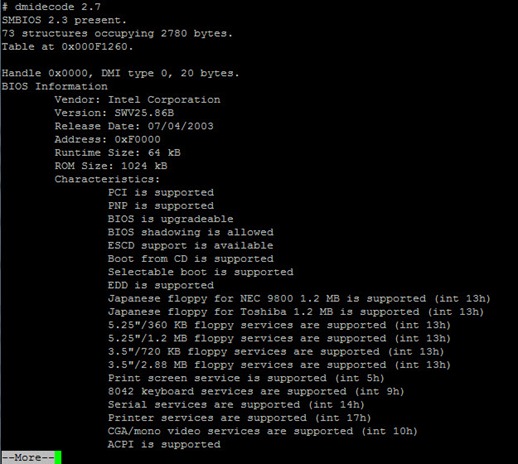
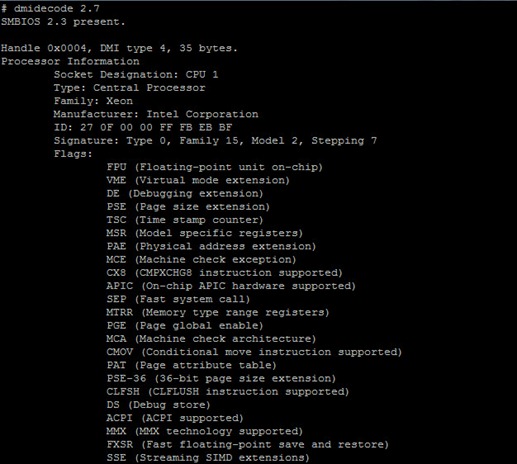
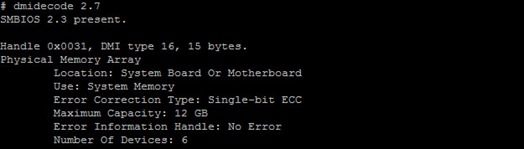
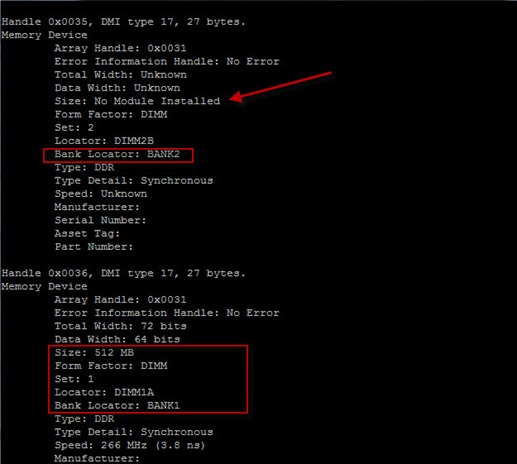


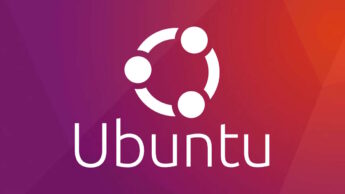



















Também pode ser utilizado o comando $lshw -short, de forma reduzida e operacional.
E também pode ser usado o “lspci” para listar o hardware e “cat /proc/cpuid” para identificar o processador
e já agora o “#sudo deixem_se_de_tretas -fku” e valorizem o artigo, que me parece muito útil. Parabêns 🙂
Já agora o lsusb para as “usbêzes” :p
Não dizem como é que se instala por isso suponho que já deve vir por omissão nas instalações de linux mais comuns…
Boas…
eu penso que já vem por omissão na maioria das distros
Continua o bom trabalho Pedro 😉
cmps
ps:porque é que o meu avatar nunca aparece?? 🙁
cmps
Já o carregaste?
https://pplware.sapo.pt/internet/gravatar-como-meter-a-sua-imagem-nos-comentarios/
ups…
Obrigado Pedro 😉
acho que já está.
cmps
Sim, vem por omissão nos sistemas Linux mais populares.
Obrigado lmx.
Muito bom, não conhecia. Mas acho que por agora não faz parte dos standards do Linux. No meu arch linux e no meu slackware não vem por defeito. Contudo obrigado pela dica.
Pensei o mesmo, e é verdade.
já veio com o Fedora 15.
Show de bola.
Gostei do detalhamento.
Excelente artigo. Vlw!!!!
Linux 4 Ever!
Obrigado Mandrake 🙂
Eu não conhecia, obrigado.
$ sudo dmidecode -t
dmidecode: option requires an argument — ‘t’
Type number or keyword expected
Valid type keywords are:
bios
system
baseboard
chassis
processor
memory
cache
connector
slot
Exacto, essa é outra forma de invocar os parâmetros.
porreiro, desconhecia, vou instalar no meu arch penso que nao venha instalado.
que venha mais artigos deste genero!!
Queria deixar outra dica
$ sudo dmidecode > bla
grava o resultado do comando (output) no ficheiro “bla”, é bastante útil, evita que tenhamos de copiar da linha de comandos se quisermos guardar os dados obtidos.
E espero que os utilizadores linux andem por aí 🙂 e cada vez mais de preferência
Engraçado, cada um que chama 64-bit do seu próprio modo:
debian-6.0.2.1-amd64-netinst.iso
ubuntu-11.04-desktop-amd64.iso
FreeBSD-8.2-RELEASE-amd64-disc1.iso
gentoo-livedvd-amd64-multilib-11.0.iso
Fedora-15-x86_64-Live-Desktop.iso
CentOS-5.6-x86_64-LiveCD.iso
openSUSE-11.4-DVD-x86_64.iso
mandriva-linux-free-2010.2-x86_64.iso
linuxmint-11-gnome-dvd-64bit.iso
slackware64-13.37-install-dvd.iso
assim nao estas limitados escolhes o que te agrada mais :p, ja viste até nos nomes!!
Boas…
Embora existam 32 bits e 64 bits, os 64 bits deveriam todos de se chamar Amd64, pois a tecnologia 64bits quer da Intel quer que a Amd usa, são da Amd, daí muitas distros respeitarem e incluírem o nome da tecnologia, Amd64, no nome do iso.
cmps
Uepa,
Parabéns, uso todo dia o DMI… e não sabia disso do parâmetro -t…
Isto ae, vamos colocar mais dicas de LINUX — =D
REDHAT…
Abraço!
Estou no trabalho (windows :S) e não tenho a certeza do nome mas em GUI o melhor que temos um +- isto
Ferramenta de hardware e benchmarking
Opa! Eu uso o CPU-Z e o PC-Wizard:
http://www.cpuid.com/softwares/cpu-z.html
http://www.cpuid.com/softwares/pc-wizard.html
O Windows traz uma ferramenta própria, mas me escapou o nome.
Ha coisas simples que o linux ja tras e sao mais completas do que muitas aplicacoes graficas que se quer instalar. As vezes complica-se mais com instalacoes de mais aplicacoes e “roubamos” espaco precioso para outras coisas sobretudo se temos uma maquina antiga e que nao suporta muitos GB. Para mim tudo o que for possivel fazer na linha de comandos e sempre um extra e ate mais eficaz. E verdade que e necessaria alguma perda de tempo e gostar.
Linha de comandos e poesia!!!
Excelente, só conhecia o lspci.
Parabéns, pelos vossos artigos 🙂
Muito obrigado! Será muito útil! Isto já vinha instalado só não sabia que cá estava lol
Desculpem mas não é 100% correcta esta ferramenta, poix ontem tive a usa-la para saber que tipo de ram tinha o pc do meu trabalho e dizia-me DDR e eu fdx? Fiquei incredulo, então abri o pc e não é q descobri q era DDR3, lol
Por isso não se fiem mto nesse comando, maioria das informações sao preenchidas por fabricantes, e outras sinceramente é algo aleatorio acreditem.
Boas..
a especificação do hardware é sempre difícil, pois depende de muitos aspectos, existem fabricantes que nem colocam info nos seus periféricos com a designação do que se trata.
O importante a reter e acho que é essa a ideia do artigo, é fazer um reconhecimento do hardware.
E por existir info incompleta, com outro nome não quer dizer que a mesma não funcione, apenas que não aparece o nome do que queríamos numa forma mais user friendly, mas isso pode ser culpa dos fabricantes o que acontece na maioria dos casos pelo motivo explicado.
cmps
Pedro Pinto tem como contactar com você…
meu emesene é: kingpenha@hotmail.com
Parece-me ser uma óptima forma de saber rapidamente o que realmente queremos… Simples e eficaz 😀
Obrigado
Muito bom artigo! Parabéns!
Viva. Bom artigo, especialmente por terem detalhado o dmidecode.
Neste artigo que fiz há alguns meses (http://aventux.blogspot.com/2010/01/conhecer-melhor-o-hardware-do-pc.html#more) , para além do dmidecode, tem outros. Pode ser que interesse à malta.
Cumps,
Paulo Gomes
Preciso entrar em recurso em uma questão do Linux.